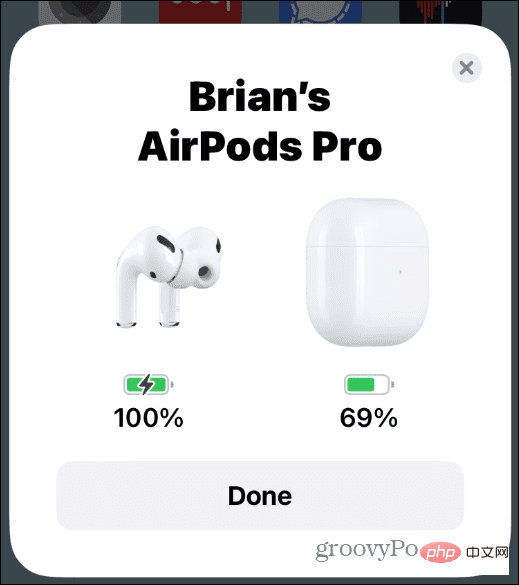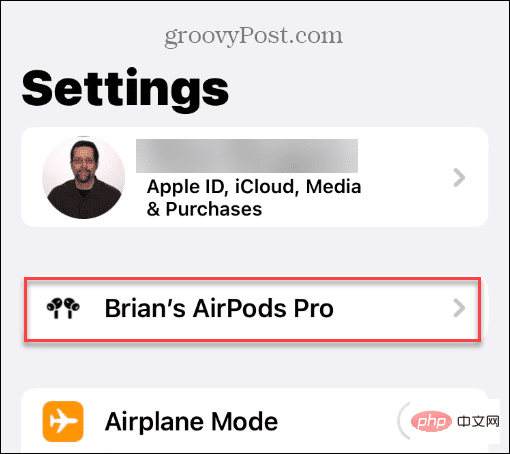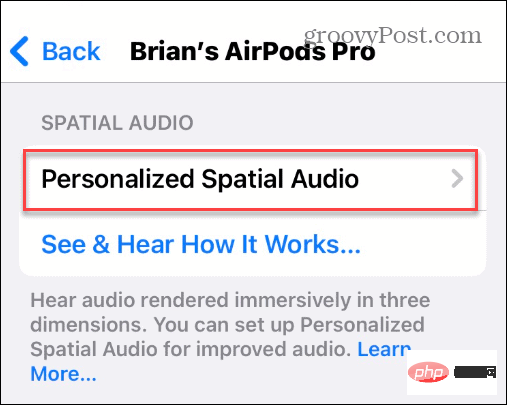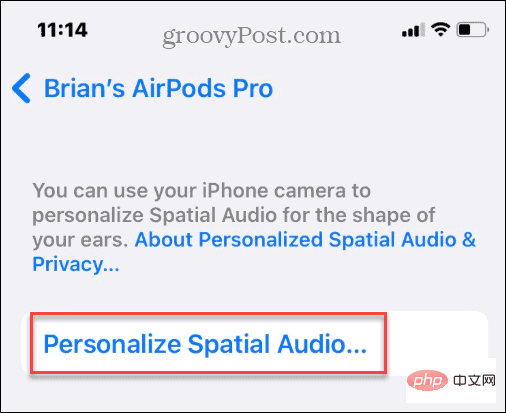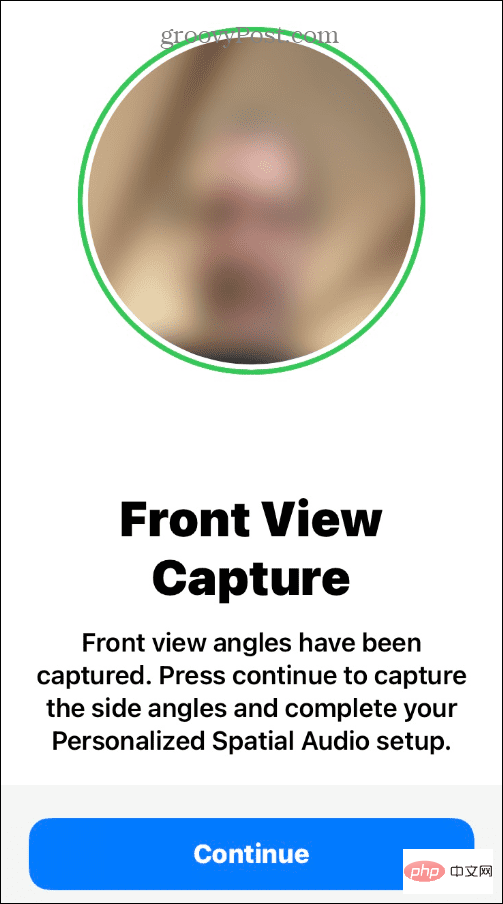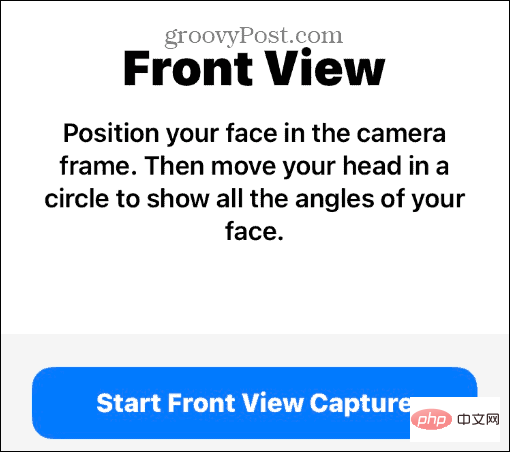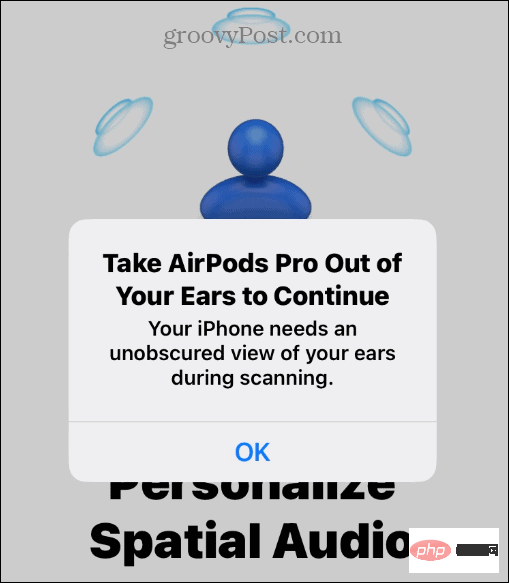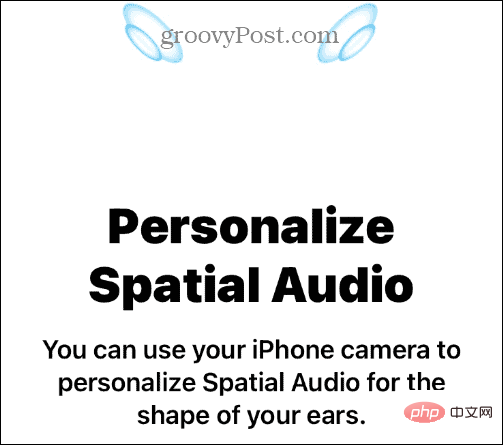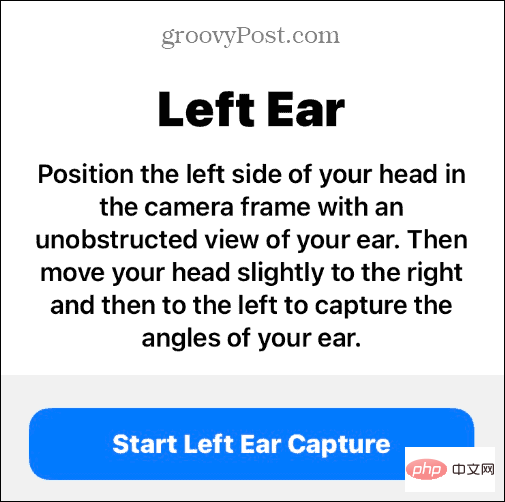Comment utiliser l'audio spatial avec les Apple AirPods
Comment configurer Spatial Audio sur les AirPods
Une fois que vous avez tout ce qui est indiqué ci-dessus et qui permet la compatibilité Spatial Audio, vous pouvez commencer à en profiter. La bonne nouvelle est qu'Apple Music prend en charge Spatial Audio.
Pour utiliser Spatial Audio avec Apple Music sur des AirPods compatibles :
- Assurez-vous que vos AirPods sont connectés à votre iPhone. Sinon, activez Bluetooth s'il ne l'est pas déjà, ouvrez le boîtier près de votre iPhone et suivez les instructions à l'écran.

- Ouvrez Paramètreset sélectionnez Paramètres AirPods en haut de la liste.

- Faites glisser l'écran vers le bas jusqu'à la section Spatial Audio et appuyez sur Personalize Spatial Audio.

- Cliquez sur l'option Personnaliser l'audio spatial.

- Vous pouvez maintenant suivre les instructions à l'écran pour configurer correctement Spatial Audio. Commencez par laisser l’iPhone capturer votre façade.

- Vous serez invité à placer votre visage dans le cadre de la caméra, puis à placer votre tête en cercle - cliquez sur le bouton Démarrer la capture de vue de face.

- Si vous avez des AirPods Pro dans vos oreilles lors des prochaines étapes, vous devrez les retirer.

- Pour continuer à personnaliser Spatial Audio, vous devez utiliser la caméra pour voir la forme de vos oreilles. Tenez la caméra à 10 à 20 pouces de vos oreilles selon vos besoins et bougez lentement votre tête d'un côté à l'autre.

- Une fois le côté droit réalisé, passez à l'oreille gauche et suivez les mêmes étapes.

Améliorer l'audio sur les AirPods
Après avoir terminé ces étapes, vous configurerez Spatial Audio pour des performances optimales. Il convient de noter que plusieurs essais peuvent être nécessaires avant que vos oreilles soient reconnues au téléphone. Par exemple, il est difficile de savoir où se trouve l'appareil photo de votre iPhone si vous ne pouvez pas voir clairement.
Si vous craignez qu’Apple obtienne une reconnaissance faciale complète, il n’y a pas de quoi s’inquiéter. Les données sont stockées localement sur votre téléphone et lorsqu'elles sont synchronisées avec d'autres appareils via iCloud, elles utilisent un cryptage de bout en bout.
En général, les AirPod fonctionnent très bien. Cependant, s’ils ne fonctionnent plus correctement, pensez à réinitialiser vos AirPod. Par exemple, si vous souhaitez bloquer les bruits extérieurs pendant l’écoute, apprenez à activer la suppression du bruit sur vos AirPod. De plus, pour que vos AirPod restent à leur meilleur, vous pouvez découvrir comment nettoyer correctement vos AirPod.
Ce qui précède est le contenu détaillé de. pour plus d'informations, suivez d'autres articles connexes sur le site Web de PHP en chinois!

Outils d'IA chauds

Undresser.AI Undress
Application basée sur l'IA pour créer des photos de nu réalistes

AI Clothes Remover
Outil d'IA en ligne pour supprimer les vêtements des photos.

Undress AI Tool
Images de déshabillage gratuites

Clothoff.io
Dissolvant de vêtements AI

Video Face Swap
Échangez les visages dans n'importe quelle vidéo sans effort grâce à notre outil d'échange de visage AI entièrement gratuit !

Article chaud

Outils chauds

Bloc-notes++7.3.1
Éditeur de code facile à utiliser et gratuit

SublimeText3 version chinoise
Version chinoise, très simple à utiliser

Envoyer Studio 13.0.1
Puissant environnement de développement intégré PHP

Dreamweaver CS6
Outils de développement Web visuel

SublimeText3 version Mac
Logiciel d'édition de code au niveau de Dieu (SublimeText3)

Sujets chauds
 Comment résoudre le problème de la 'Erreur du signe de la clé de tableau non définie' lors de l'appel d'alipay easysdk à l'aide de PHP?
Mar 31, 2025 pm 11:51 PM
Comment résoudre le problème de la 'Erreur du signe de la clé de tableau non définie' lors de l'appel d'alipay easysdk à l'aide de PHP?
Mar 31, 2025 pm 11:51 PM
Description du problème Lors de l'appel d'Alipay Easysdk en utilisant PHP, après avoir rempli les paramètres en fonction du code officiel, un message d'erreur a été signalé pendant l'opération: "UNDEFINED ...
 Application Sesame Open Door Exchange Téléchargement officiel Sesame Open Door Exchange Téléchargement officiel
Mar 04, 2025 pm 11:54 PM
Application Sesame Open Door Exchange Téléchargement officiel Sesame Open Door Exchange Téléchargement officiel
Mar 04, 2025 pm 11:54 PM
Les étapes de téléchargement officielles de l'application Sesame Open Exchange couvrent le processus de téléchargement du système Android et iOS, ainsi que des solutions de problèmes courantes, vous aidant à télécharger en toute sécurité et rapidement et à permettre des transactions pratiques de crypto-monnaies.
 Y a-t-il une application mobile qui peut convertir XML en PDF?
Apr 02, 2025 pm 08:54 PM
Y a-t-il une application mobile qui peut convertir XML en PDF?
Apr 02, 2025 pm 08:54 PM
Une application qui convertit le XML directement en PDF ne peut être trouvée car ce sont deux formats fondamentalement différents. XML est utilisé pour stocker des données, tandis que PDF est utilisé pour afficher des documents. Pour terminer la transformation, vous pouvez utiliser des langages de programmation et des bibliothèques telles que Python et ReportLab pour analyser les données XML et générer des documents PDF.
 Comment télécharger Gate Exchange Apple Mobile Phone Gate.io Apple Mobile Phone Download Guide
Mar 04, 2025 pm 09:51 PM
Comment télécharger Gate Exchange Apple Mobile Phone Gate.io Apple Mobile Phone Download Guide
Mar 04, 2025 pm 09:51 PM
Gate.io Téléchargement mobile Apple: 1. Visitez le site officiel de la porte.
 La compilation et l'installation de redis sur le mac de puce Apple M1 ont échoué. Comment dépanner les erreurs de compilation PHP7.3?
Mar 31, 2025 pm 11:39 PM
La compilation et l'installation de redis sur le mac de puce Apple M1 ont échoué. Comment dépanner les erreurs de compilation PHP7.3?
Mar 31, 2025 pm 11:39 PM
Problèmes et solutions rencontrés lors de la compilation et de l'installation de Redis sur Apple M1 Chip Mac, de nombreux utilisateurs peuvent ...
 Comment ouvrir des fichiers XML avec iPhone
Apr 02, 2025 pm 11:00 PM
Comment ouvrir des fichiers XML avec iPhone
Apr 02, 2025 pm 11:00 PM
Il n'y a pas de visionneuse XML intégrée sur iPhone, et vous pouvez utiliser des applications tierces pour ouvrir des fichiers XML, tels que XML Viewer, JSON Viewer. Méthode: 1. Téléchargez et installez la visionneuse XML dans l'App Store; 2. Trouvez le fichier XML sur l'iPhone; 3. Appuyez et maintenez le fichier XML pour sélectionner "Partager"; 4. Sélectionnez l'application Viewer XML installée; 5. Le fichier XML s'ouvrira dans l'application. Remarque: 1. Assurez-vous que la visionneuse XML est compatible avec la version iPhone iOS; 2. Faites attention à la sensibilité des cas lors de la saisie des chemins de fichier; 3. Soyez prudent avec les documents XML contenant des entités externes
 Comment réaliser avec précision l'effet de petite étiquette dans le projet de conception sur le terminal mobile?
Apr 04, 2025 pm 11:36 PM
Comment réaliser avec précision l'effet de petite étiquette dans le projet de conception sur le terminal mobile?
Apr 04, 2025 pm 11:36 PM
Comment réaliser l'effet des petites étiquettes dans le projet de conception sur le terminal mobile? Lors de la conception d'applications mobiles, il est courant de savoir comment restaurer avec précision l'effet de petite étiquette dans le projet de conception ...
 Comment télécharger OKX Trading Platform
Mar 26, 2025 pm 05:18 PM
Comment télécharger OKX Trading Platform
Mar 26, 2025 pm 05:18 PM
La plate-forme de trading OKX peut être téléchargée via des appareils mobiles (Android et iOS) et des ordinateurs (Windows et MacOS). 1. Les utilisateurs d'Android peuvent le télécharger à partir du site officiel ou de Google Play, et ils doivent faire attention aux paramètres de sécurité. 2. Les utilisateurs iOS peuvent le télécharger via l'App Store ou suivre l'annonce officielle pour obtenir d'autres méthodes. 3. Les utilisateurs d'ordinateurs peuvent télécharger le client du système correspondant à partir du site officiel. Assurez-vous toujours d'utiliser les canaux officiels lors du téléchargement et inscrivez-vous, connectez-vous à des paramètres de sécurité après l'installation.